Conheça a ferramenta de recorte no Windows 10/11 [com alternativas]
AnyRec Screen Recorder – Melhor alternativa para ferramenta de recorte
Sem mais pesquisas, obtenha a melhor alternativa da Ferramenta de Recorte do Windows para fazer capturas de tela com alta qualidade. Ele também pode capturar capturas de tela de rolagem, gravar vídeo/áudio/jogo e muito mais. As configurações de saída também são personalizáveis, incluindo o formato da captura de tela, qualidade, etc. Para fazer anotações, as formas/linhas/textos explicativos também são úteis.
Download seguro
Download seguro
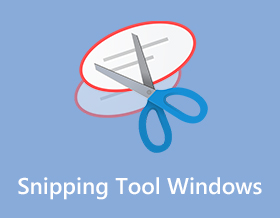
Como usar o ferramenta de recorte no Windows quando você deseja manter o controle ou armazenar uma imagem essencial? Quer seja um anúncio da sua empresa ou memes engraçados, a ferramenta de recorte integrada no Windows é fornecida para você. Conheça mais detalhes sobre como utilizá-lo e outras alternativas que você pode tentar fazer para fazer uma captura de tela no seu computador.
Lista de guias
Como obter a ferramenta de recorte no Windows 7/10 As 5 principais alternativas para a ferramenta de recorte no Windows Perguntas frequentes sobre a ferramenta de recorte do WindowsComo obter a ferramenta de recorte no Windows 7/8/10/11
A ferramenta de recorte padrão do Windows faz capturas de tela de diferentes métodos e fornece ao usuário ferramentas de edição essenciais, incluindo caneta, marca-texto, borracha e muito mais. Em seguida, você pode enviar as capturas de tela por e-mail ou copiá-las para a área de transferência. Continue lendo para saber como obter a ferramenta de recorte e usá-la.
Passo 1.Para ver se você tem uma ferramenta de recorte pré-baixada em seu computador, clique no botão “Windows” e insira seu nome. Se você não vir nenhum aplicativo, acesse a Microsoft Store e digite Ferramenta de Recorte.
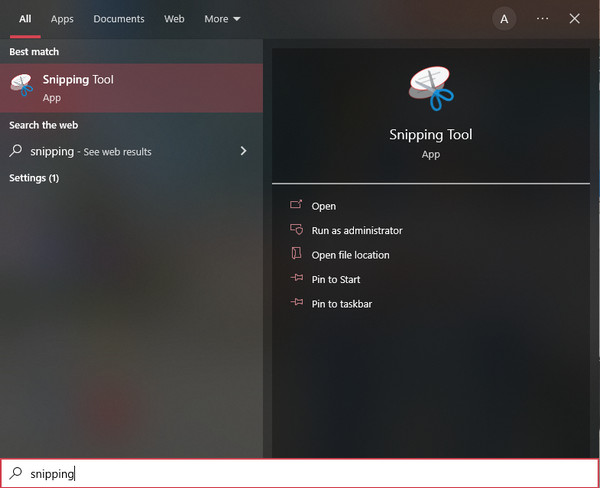
Passo 2.Assim que a ferramenta de recorte do Windows for iniciada, você pode começar a fazer uma captura de tela clicando no botão “Novo”. Você também pode clicar no botão “Modo” e escolher outras opções de captura.
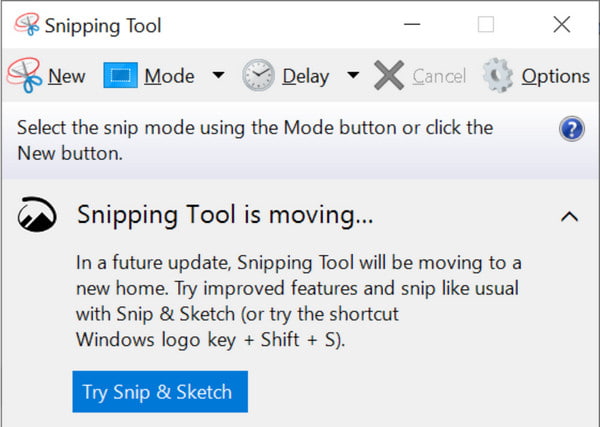
Etapa 3.Arraste o mouse para decidir a área da captura de tela. Você também pode editar a imagem clicando na caneta, na borracha e no marcador. Feito isso, clique no botão "Salvar" e escolha o caminho da pasta designada.
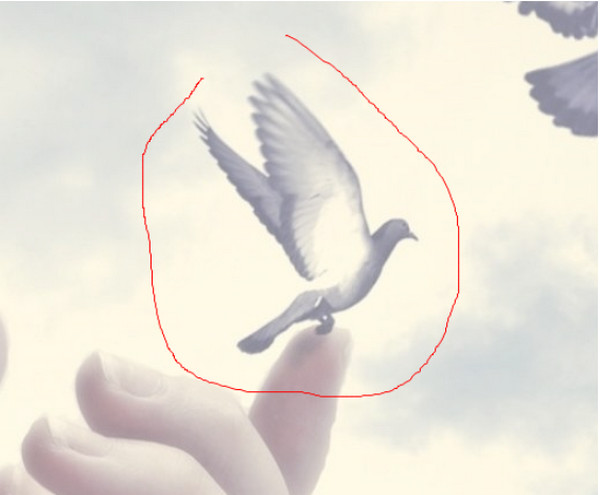
As 5 principais alternativas para a ferramenta de recorte no Windows
Embora você sempre possa usar a Ferramenta de Recorte no Windows para fazer uma captura de tela no Windows, seus recursos são apenas de nível médio e ainda carecem de algumas funções que a maioria dos usuários gosta. Você pode tentar estas cinco alternativas para a Ferramenta de Recorte no Windows/Mac.
1. Gravador de tela AnyRec (Windows/Mac)
Esta alternativa da Ferramenta de Recorte no Windows é um programa multifuncional que você pode baixar no Windows e no Mac. Possui recursos profissionais para fazer uma captura de tela com alta qualidade de imagem com teclas de atalho personalizáveis para toques mais acessíveis no teclado sempre que precisar usar o recurso de captura de tela. Além disso, AnyRec Screen Recorder oferece a melhor interface para utilizar plenamente seus gravadores de vídeo, áudio e jogos. Experimente e veja outros recursos exclusivos para qualquer assunto de gravação.

Excelente alternativa para a Ferramenta de Recorte no Windows para capturar imagens em qualquer região da tela.
Permite que você faça capturas de tela em tela cheia, parcial e tamanho de tela personalizado.
Forneça ferramentas de edição profissionais para aplicar pincel, texto e muito mais às capturas de tela.
Ofereça mais recursos funcionais, incluindo capturas de tela longas, gravação programada e muito mais.
Download seguro
Download seguro
Passo 1.Inicie o AnyRec Screen Recorder e clique no botão "Instantâneo" na interface principal desta ferramenta de recorte alternativa no Windows.

Passo 2.Aponte o mouse para a janela desejada para fazer uma captura de tela. Você também pode personalizar a região da tela clicando e segurando o botão esquerdo do mouse.

Etapa 3.Quando terminar, clique no botão “Salvar” e escolha o caminho da pasta. Você também pode usar isso software de captura de vídeo para gravar qualquer atividade na tela.
Observação: Você também pode editar as capturas de tela com o menu de widgets que aparecerá na tela. Experimente aplicar tinta, texto, número e formas à imagem.

2. Recorte e esboço (Windows)
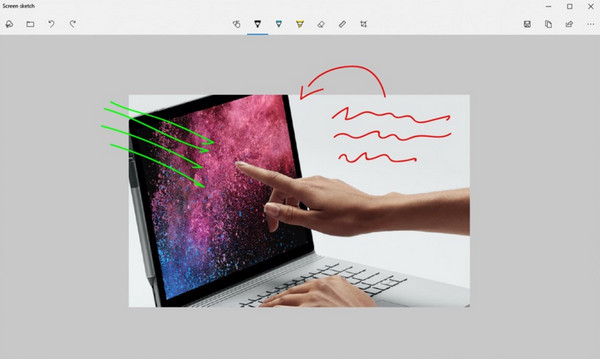
Se você ainda estiver usando o Windows 10, ele possui outra ferramenta de recorte integrada no seu PC com Windows. Snip & Sketch ajuda você a capturar imagens na tela e inserir anotações. O download e o uso de todos os seus recursos são gratuitos. No entanto, falta espaço de armazenamento em nuvem, que preencherá sua área de trabalho se você sempre precisar fazer uma captura de tela. Outro problema é que procurar a captura de tela do seu arquivo é desafiador e pode consumir tempo.
- Prós
- Capaz de adicionar anotações às capturas de tela capturadas.
- Fornece borracha, marca-texto e ferramentas de medição.
- Salve ou exporte as capturas de tela diretamente para plataformas sociais.
- Contras
- Falta de gravações de vídeo e áudio.
- Sem recursos de edição avançados.
3. Snagit (Windows/Mac)
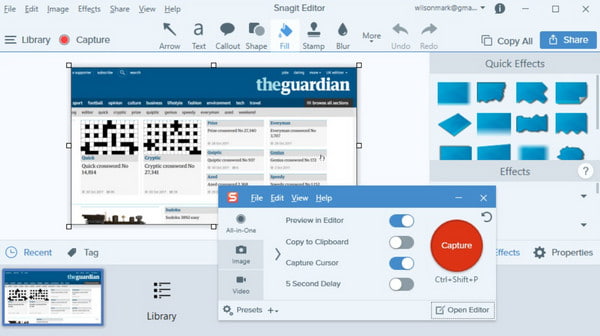
Esta alternativa à ferramenta de recorte no Windows é para você se deseja executar uma forma profissional de fazer uma captura de tela. Você pode usar esta ferramenta para empresas que usam instruções visuais para transmitir uma mensagem a seus colegas ou clientes. Ele permite capturar fotos panorâmicas que podem fazer capturas de tela em páginas da web. Outra coisa poderosa é que ele pode extrair texto de uma captura de tela e colá-lo em uma página em branco. Você não ficará sem funções para editar uma imagem por causa dos modelos personalizados, edição de texto e outras predefinições do Snagit.
- Prós
- Fornece tecnologia OCR para extrair o texto das capturas de tela.
- Modelos predefinidos para fazer capturas de tela com a área desejada.
- Contras
- Muito caro, que custa $62,99 para uma única licença.
- Os atalhos do menu não são fáceis de usar.
4. Droplr (Windows/Mac)
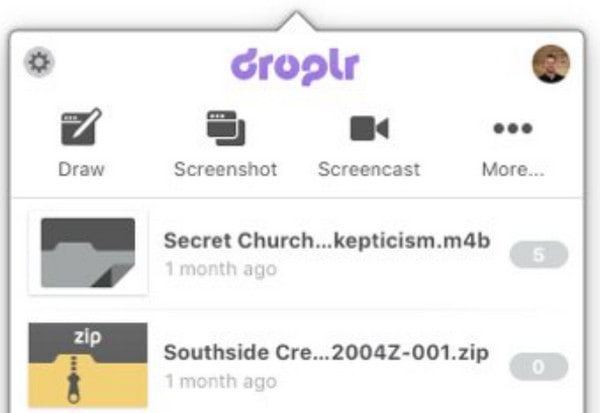
Deseja enviar uma captura de tela de alta resolução para clientes ou parceiros de negócios em potencial? Droplr é outra ferramenta de recorte ideal no Windows. Ele oferece mais do que uma ferramenta de captura de tela comum, pois estende seus recursos de armazenamento em nuvem, protege dados em nível empresarial e registra atividades na tela. Esta ferramenta é aclamada como uma ferramenta altamente cotada com um gravador de tela para capturar clipes curtos. Seus recursos GIF permitem compilar imagens e transformá-las em um segmento completo. Além disso, ele permitirá que você altere as configurações de privacidade de suas capturas de tela, quadros e tags para acesso limitado.
- Prós
- Suporta resolução 4K para capturar a tela.
- Fornece muitos complementos para torná-lo mais poderoso.
- Também disponível no seu Android e iPhone.
- Contras
- As capturas de tela só podem ser salvas no formato JPG.
- Não forneça nenhuma versão de teste gratuita para você.
5. CloudApp (Windows/Mac)
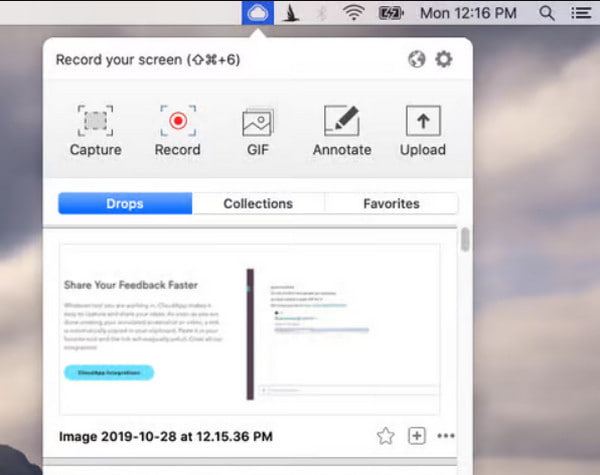
Esta última ferramenta de recorte recomendada no Windows é um instantâneo baseado em nuvem semelhante ao Droplr. Ele também possui um criador de GIF e gravador de tela, tornando a ferramenta mais conveniente para empresas. CloudApp ajuda você a fazer upload de arquivos para sua conta e ainda permite que você crie um URL compartilhável para cada captura de tela. As ferramentas de marcação consistem em muitas funções, incluindo emojis, efeitos de desenho essenciais e recursos de desfoque. Com mais de 30 aplicativos integrados, você não ficará sem ideias para editar as imagens. Se você não é fã de instalar uma ferramenta de desktop no seu dispositivo Windows, pode usar a extensão do Chrome, que também está disponível no iPhone, Mac, Linux, etc.
- Prós
- Capture capturas de tela no Windows em URL para compartilhamento.
- Capaz de definir uma senha para proteger suas capturas de tela.
- Captura rápida de capturas de tela para economizar seu tempo.
- Contras
- Deve sempre usá-lo com Dropbox ou Google Drive.
- Falta de recursos de edição.
Perguntas frequentes sobre a ferramenta de recorte do Windows
-
Qual é a melhor ferramenta de recorte para Mac?
O função de captura de tela integrada do Mac é gratuito e usa métodos diferentes para fazer uma captura de tela na tela. Possui teclas de atalho padrão que podem ser personalizadas através das configurações. Ele também oferece ferramentas básicas de edição para você aplicar setas, formas e outros complementos.
-
Para onde vão minhas capturas de tela?
Esta é uma pergunta comum ao usar uma ferramenta de recorte. Usando a Ferramenta de Recorte ou Recorte e Esboço embutida, você pode encontrar suas capturas de tela no último local usado ou na pasta Este PC. No entanto, se você não pretende salvar a captura de tela, a imagem será copiada automaticamente para a área de transferência. Você pode colar e enviar por e-mail.
-
É possível fazer uma captura de tela durante a gravação da tela?
Absolutamente sim. Se você quiser fazer uma captura de tela durante a gravação, você pode usar AnyRec Screen Recorder. Esta ferramenta profissional de captura de tela fornece recorte em tempo real, que você pode utilizar em qualquer lugar entre as gravações. Ele captura perfeitamente as atividades na tela com apenas um clique no botão Snapshot.
Conclusão
As ferramentas de recorte conseguem ajudar muitas pessoas a fazer capturas de tela no Windows. Eles tornam tudo mais fácil, pois todo mundo tem muitas coisas para fazer. Mas você pode ser mais grato por AnyRec Screen Recorder porque o ajudará a obter imagens de alta qualidade e atividades de gravação de tela sem problemas. Experimente sua versão de avaliação gratuita e veja como ela afetará positivamente seu fluxo de trabalho.
Download seguro
Download seguro



